'>

আপনার নেটওয়ার্ক সংযোগ হারান? চিন্তা করবেন না। আপনি যদি উইন্ডোজ 10 এ থাকেন এবং আপনি এই ত্রুটিটি বলতে দেখছেন এই নেটওয়ার্কের সাথে সংযুক্ত হতে পারে না , তুমি একা নও. অনেক উইন্ডোজ ব্যবহারকারী এটি রিপোর্ট করছেন। ভাল খবর আপনি এটি ঠিক করতে পারেন। কীভাবে তা পড়তে পড়ুন ...
‘এই নেটওয়ার্কের সাথে সংযুক্ত হতে পারে না’ এর জন্য স্থিরতা:
- আপনার নেটওয়ার্ক অ্যাডাপ্টার ড্রাইভার আনইনস্টল করুন
- আপনার নেটওয়ার্ক অ্যাডাপ্টার ড্রাইভার আপডেট করুন
- আপনার নেটওয়ার্ক অ্যাডাপ্টারের 802.1 1n মোড অক্ষম করুন
- আপনার রাউটারটি পুনরায় সেট করুন
সমাধান 1: আপনার নেটওয়ার্ক অ্যাডাপ্টার ড্রাইভার আনইনস্টল করুন
আপনার উইন্ডোজ 10-এ যখন 'এই নেটওয়ার্কের সাথে সংযোগ স্থাপন করতে পারে না' ত্রুটি দেখা দেয়, সম্ভবত এটি আপনার নেটওয়ার্ক অ্যাডাপ্টারে কিছু ভুল আছে। শীর্ষ 1 সমাধান হিসাবে, আমরা আপনাকে আপনার নেটওয়ার্ক অ্যাডাপ্টার আনইনস্টল করার পরামর্শ দিই এবং তারপরে আপনার উইন্ডোজ 10 ড্রাইভারটি স্বয়ংক্রিয়ভাবে পুনরায় ইনস্টল করতে দিন।
1) আপনার কীবোর্ডে, টিপুন উইন্ডোজ লোগো কী এবং এক্স দ্রুত অ্যাক্সেস মেনু খুলতে একসাথে কী।
2) ক্লিক করুন ডিভাইস ম্যানেজার ।

3) ক্লিক করুন নেটওয়ার্ক অ্যাডাপ্টার , তারপরে আপনার নেটওয়ার্ক অ্যাডাপ্টারে ডান ক্লিক করুন এবং নির্বাচন করুন ডিভাইস আনইনস্টল করুন ।
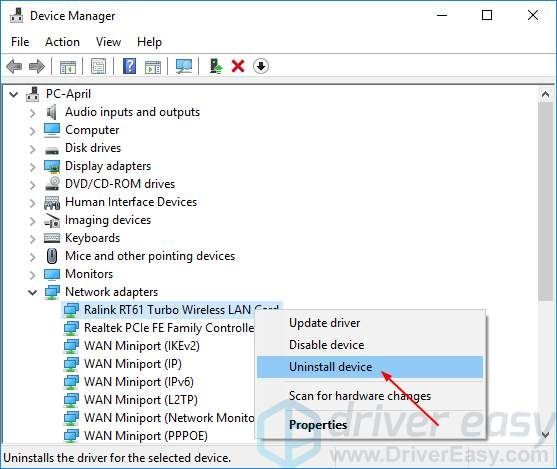
4) টিক অন এই ডিভাইসের জন্য ড্রাইভার সফ্টওয়্যার মুছুন । তারপর ক্লিক করুন আনইনস্টল করুন ।
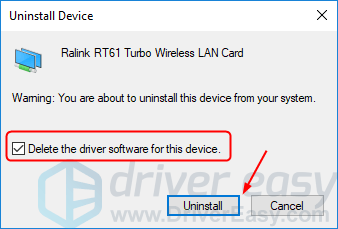
5) আপনার উইন্ডোটি 10 টি পুনরায় বুট করুন এবং আপনার নেটওয়ার্ক সংযোগটি কাজ করে কিনা তা দেখার জন্য চেষ্টা করুন।
সমাধান 2: আপনার নেটওয়ার্ক অ্যাডাপ্টার ড্রাইভার আপডেট করুন
এই সমস্যাপুরানো বা ভুল নেটওয়ার্ক ড্রাইভারের কারণেও হতে পারে। আপনি যদি চালকদের সাথে ম্যানুয়ালি খেলতে আত্মবিশ্বাসী না হন,আপনি এটি দিয়ে স্বয়ংক্রিয়ভাবে করতে পারেন ড্রাইভার সহজ ।
ড্রাইভার ইজি স্বয়ংক্রিয়ভাবে আপনার সিস্টেমটি সনাক্ত করবে এবং এর জন্য সঠিক ড্রাইভারগুলি খুঁজে পাবে। আপনার কম্পিউটারটি ঠিক কোন সিস্টেমে চলছে তা জানা দরকার নেই, আপনার ভুল ড্রাইভারটি ডাউনলোড এবং ইনস্টল করার ঝুঁকি থাকা দরকার না এবং ইনস্টল করার সময় আপনার কোনও ভুল করার বিষয়ে চিন্তা করার দরকার নেই।
আপনি যে কোনও একটি দিয়ে স্বয়ংক্রিয়ভাবে আপনার ড্রাইভার আপডেট করতে পারেন বিনামূল্যে অথবা জন্য ড্রাইভার ইজির সংস্করণ। তবে প্রো সংস্করণটির সাথে এটি মাত্র ২ টি ক্লিক নেয় (এবং আপনি সম্পূর্ণ সমর্থন এবং 30 দিনের অর্থ ফেরতের গ্যারান্টি পাবেন):
1) ডাউনলোড করুন এবং ড্রাইভার ইজি ইনস্টল করুন।
2) চালক ইজি চালান এবং ক্লিক করুন এখন স্ক্যান করুন বোতাম ড্রাইভার ইজি তারপরে আপনার কম্পিউটারটি স্ক্যান করবে এবং কোনও সমস্যা ড্রাইভার সনাক্ত করবে।
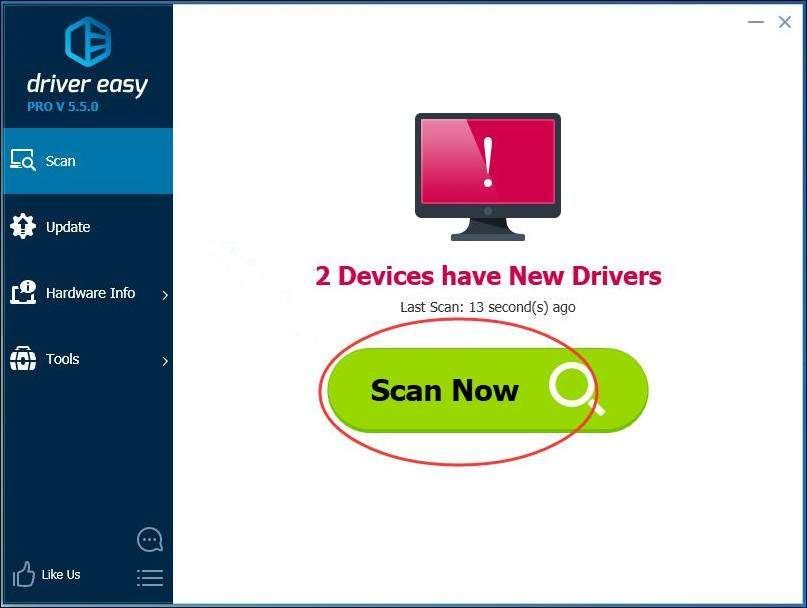
3) ক্লিক করুন হালনাগাদ এই ড্রাইভারটির সঠিক সংস্করণ স্বয়ংক্রিয়ভাবে ডাউনলোড এবং ইনস্টল করতে একটি পতাকাঙ্কিত নেটওয়ার্ক অ্যাডাপ্টার ড্রাইভারের পাশের বোতামটি (আপনি এটি বিনামূল্যে সংস্করণ দিয়ে করতে পারেন)।
বা ক্লিক করুন সমস্ত আপডেট করুন এর সঠিক সংস্করণটি স্বয়ংক্রিয়ভাবে ডাউনলোড এবং ইনস্টল করতে সব আপনার সিস্টেমে যে ড্রাইভারগুলি নিখোঁজ বা পুরানো আছে (এটির জন্য প্রো সংস্করণ প্রয়োজন - আপনি আপডেট আপডেট ক্লিক করার সময় আপনাকে আপগ্রেড করার জন্য অনুরোধ করা হবে)।
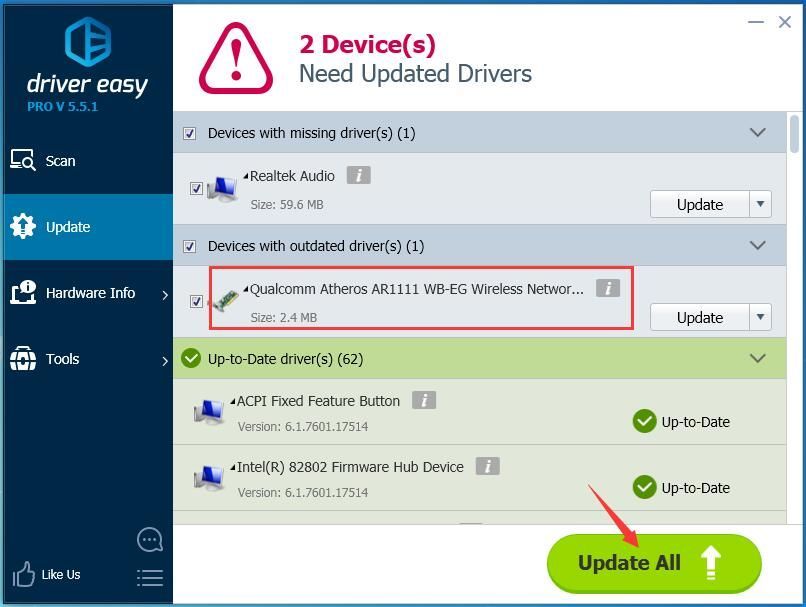
বিজ্ঞপ্তি: ড্রাইভার ইজি এর জন্য এটির জন্য নেটওয়ার্ক সংযোগ দরকার আপনার এক চালক দিয়ে সমস্ত ড্রাইভার আপডেট করতে সহায়তা করুন। কিন্তু ইন্টারনেট ব্যতীত, আপনি এখনও এটি ব্যবহার করতে পারেন অফলাইন স্ক্যান বৈশিষ্ট্য আপনার নেটওয়ার্ক অ্যাডাপ্টার ড্রাইভার আপডেট করতে।
৪) আপনার উইন্ডোটি 10 টি পুনরায় বুট করুন এবং আপনার নেটওয়ার্ক সংযোগটি কাজ করে কিনা তা প্রতিষ্ঠিত করার চেষ্টা করুন।
সমাধান 3: আপনার নেটওয়ার্ক অ্যাডাপ্টারের 802.1 1n মোড অক্ষম করুন
1) আপনার কীবোর্ডে, টিপুন উইন্ডোজ লোগো কী এবং এক্স দ্রুত অ্যাক্সেস মেনু খুলতে একসাথে কী।
2) ক্লিক করুন ডিভাইস ম্যানেজার ।

3) ক্লিক করুন নেটওয়ার্ক অ্যাডাপ্টার , তারপরে আপনার নেটওয়ার্ক অ্যাডাপ্টারে ডান ক্লিক করুন এবং নির্বাচন করুন সম্পত্তি ।
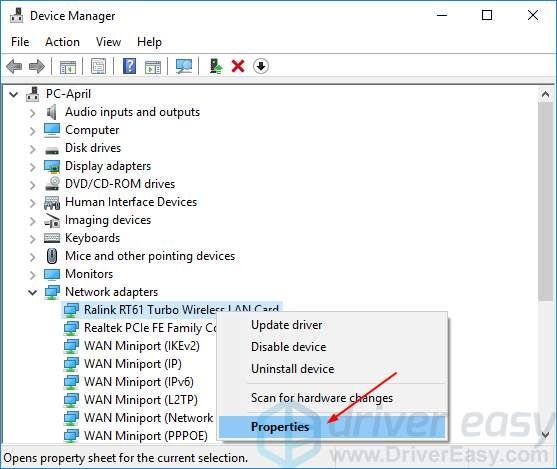
2) ক্লিক করুন উন্নত বিভাগ, তারপরে ক্লিক করুন 802.1 1 এন মোড এবং মান সেট করুন অক্ষম ।
ক্লিক ঠিক আছে ।
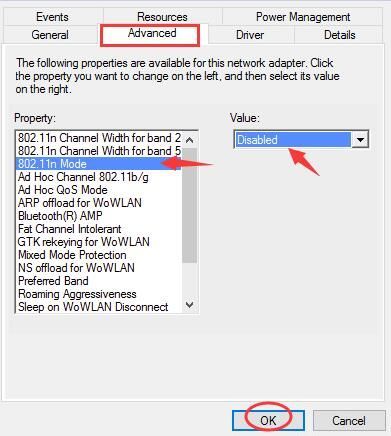
3) আপনার নেটওয়ার্ক সংযোগটি কাজ করে কিনা তা দেখার জন্য চেষ্টা করুন।
সমাধান 4: আপনার রাউটারটি রিসেট করুন

প্রতিবেদিত অনেক ব্যবহারকারীর মতে, তাদের রাউটারগুলি পুনরায় সেট করা তাদের ত্রুটিটি ঠিক করতে সহায়তা করে। সুতরাং ত্রুটিটি ঠিক করার চেষ্টা করার জন্য আপনার রাউটারটি পুনরায় সেট করতে ভুলবেন না।
আপনি ব্যবহার করতে পারেন রিসেট বোতাম আপনার রাউটার বা আনপ্লাগ এবং পুনরায় সংযোগ এটি পুনরায় সেট করতে আপনার রাউটার।
এটি হয়ে গেলে, আপনার নেটওয়ার্ক সংযোগটি কাজ করে কিনা তা দেখার জন্য চেষ্টা করুন।



![[সমাধান] অ্যাসাসিনস ক্রিড ভালহাল্লা পিসিতে চালু হবে না](https://letmeknow.ch/img/other/51/assassin-s-creed-valhalla-startet-nicht-auf-pc.jpg)


